- Commencer
- Tutoriels vidéo
- Base de connaissances
- FAQ & Dépannage
Comment créer et publier des produits sur Amazon avec 4Seller ?
4Seller permet de lister des produits sur Amazon, améliorant ainsi l'efficacité de listage !
Il existe deux accès pour créer un brouillon :
Accès 1 : Listing--Amazon--Créer un brouillon
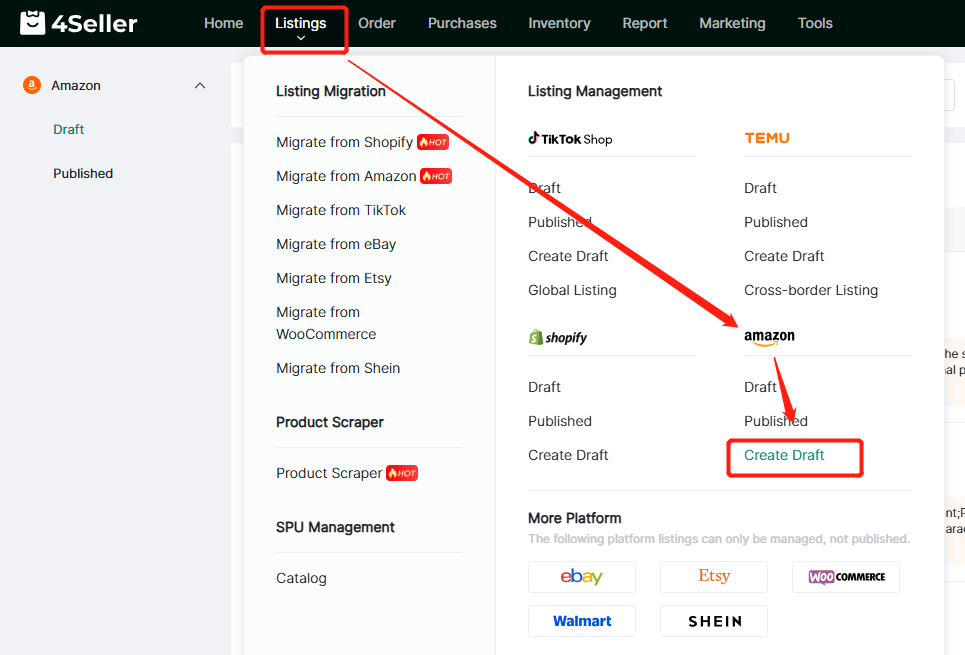
Accès 2 : Listing--Amazon--Brouillon--Créer

Étape 1 : Éditer les informations produits
1. Informations produit
Remarque : Après avoir renseigné le titre, utilisez « Recommandation IA » pour générer automatiquement le type de produit et la catégorie. Si besoin, cliquez sur « Sélection manuelle ».
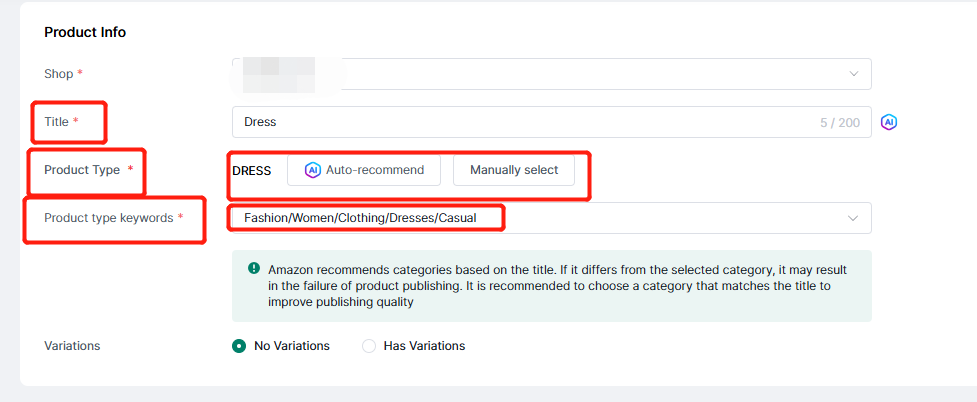
2. Attributs produit
Les attributs sont classés en « obligatoires » et « tous les attributs ». La barre de recherche permet de localiser rapidement un champ.
Remarque : Les informations marque sont synchronisées avec Amazon. Pour les produits sans marque, sélectionnez « Aucune marque » (remplacé par « Générique »).
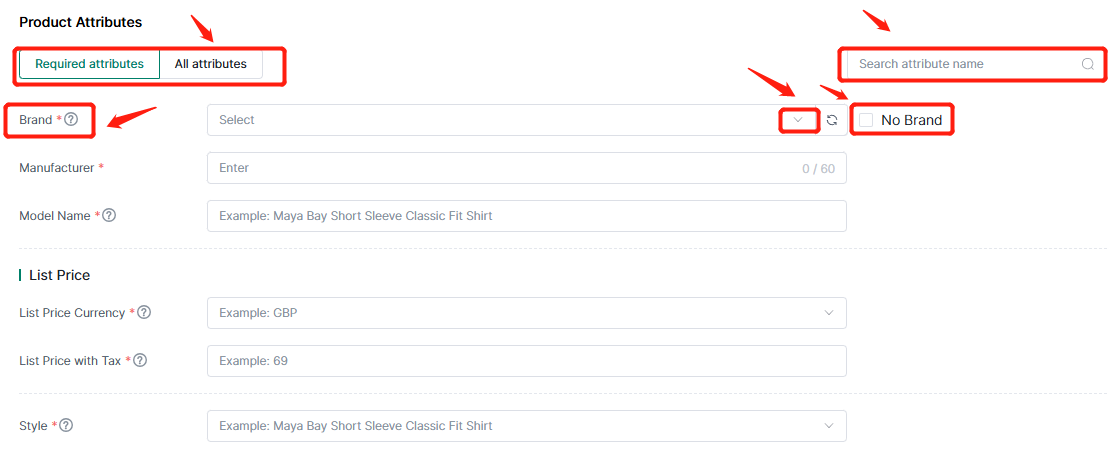
3. Variantes
Sélectionnez « Sans variante » ou « Avec variantes ». Un changement de type effacera les données existantes.
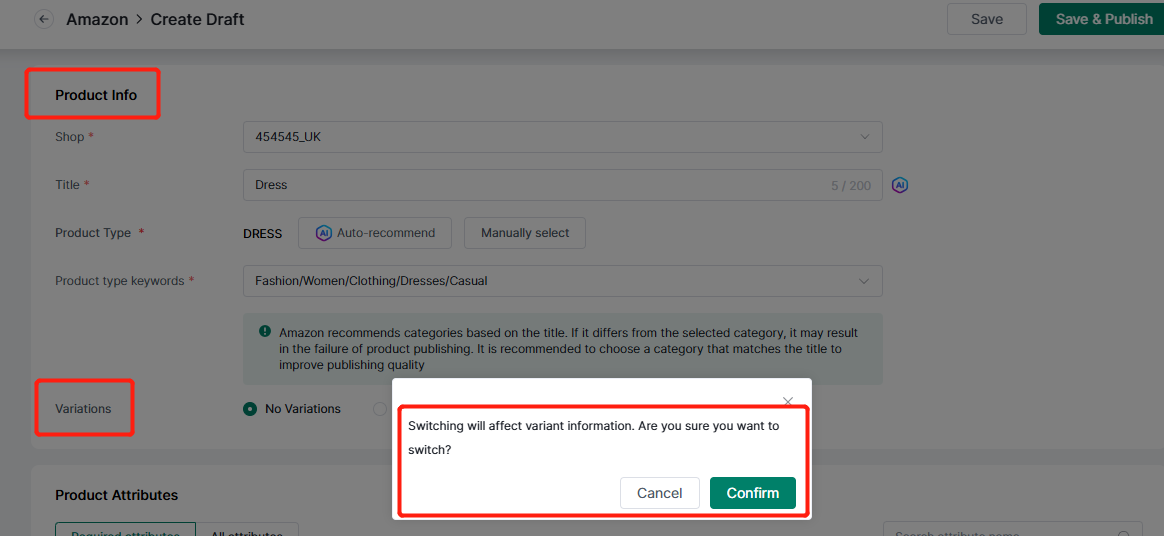
Champs obligatoires pour variantes :
(1) SKU parent et thème de variante (selon catégorie)
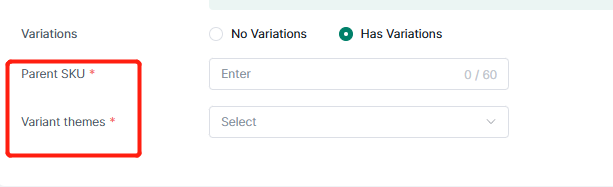
(2) Attributs de variante modifiables via menu déroulant ou saisie manuelle.
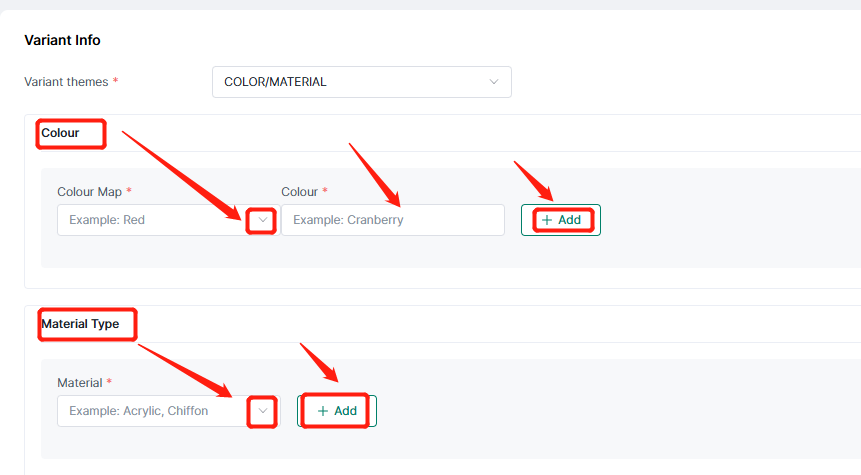
Champs requis :
(1) SKU boutique/stock
(2) Quantité
(3) Prix
(4) Prix promotionnel
(5) Dates promotion
(6) Code-barres (UPC 12 chiffres, EAN 13 chiffres, GTIN 12/13/14 chiffres)
Remarque :
a) Les codes UPC/EAN/GTIN ne peuvent pas être réutilisés.
b) Ne pas remplir la quantité pour FBA.
(7) Cochez « Occasion » si applicable et renseignez l'état.
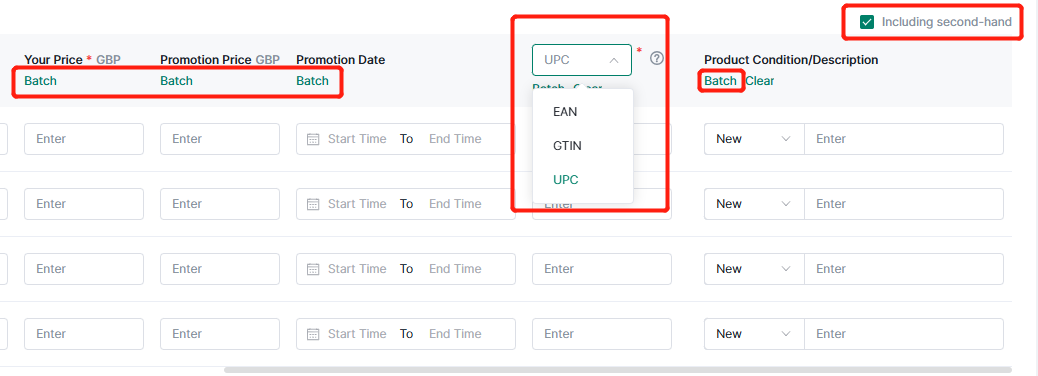
4. Images
(1) Images produit : Formats JPG/JPEG/GIF/TIF (max 9)
(2) Images variante : Mêmes formats (max 9)
Astuce : Modification groupée disponible.
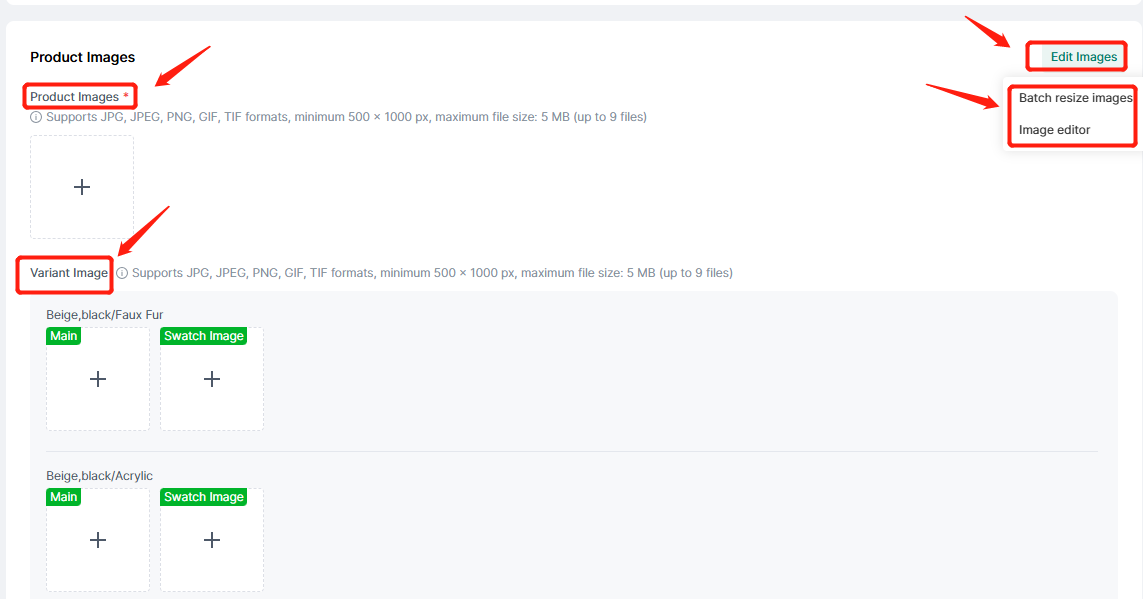
5. Description produit : Ajoutez/supprimez des points selon limites de catégorie.
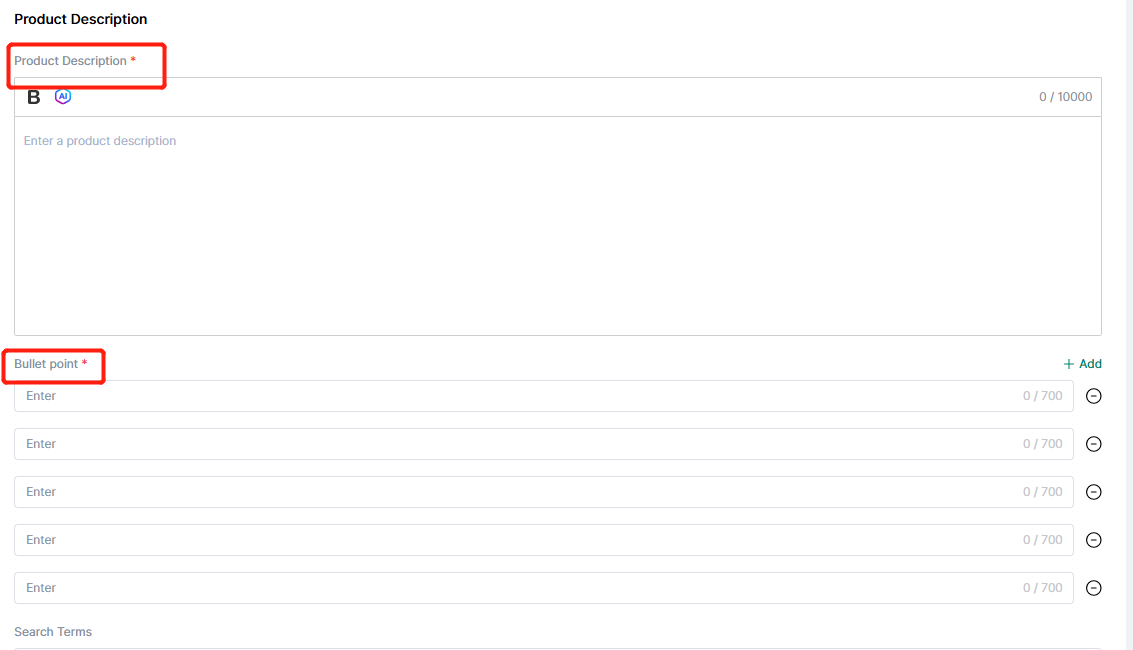
6. Livraison
Modèles de livraison synchronisés depuis Amazon.
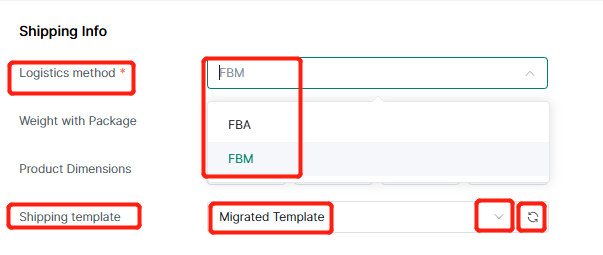
Étape 2 : Cliquez sur Enregistrer ou Enregistrer & Publier

Contactez le support 4Seller : support@4seller.com
